Quizy
Przeczytaj oryginalny tekst w języku angielskim
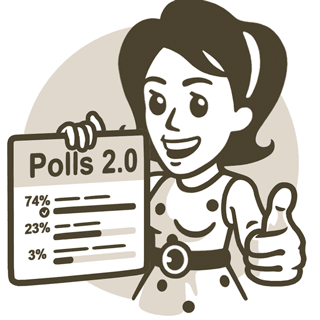
Odwiedź Katalog Quizów, aby wypróbować tysiące quizów stworzonych przez uczestników Konkursu Quizów 2020.
Telegram obsługuje potężne ankiety dla grup i kanałów, które mogą być wykorzystane do wszystkiego, od decydowania, gdzie zjeść lunch do organizowania egzaminów służb publicznych lub protestów bez liderów.
Ankiety w stylu quizu to specjalny rodzaj ankiet, które mają jedną poprawną odpowiedź i opcjonalne wyjaśnienie, co czyni je idealnymi do celów edukacyjnych.
Quiz Bot
Za pomocą Quiz Bot możesz tworzyć quizy z wieloma pytaniami i udostępniać je innym. Bot umożliwia dodawanie tekstu lub multimediów przed pytaniami, co pomaga tworzyć podpowiedzi w stylu egzaminacyjnym z wykresami i tabelami lub testy takie jak Poznaj swoje memy.
Dla każdego pytania można ustalić limit czasowy. Bot będzie kontrolował, na ile pytań użytkownicy odpowiedzieli poprawnie i ile czasu zajęło im ukończenie quizu. Prowadzi także globalną tabelę wyników dla każdego tworzonego quizu.
Tworzenie quizu
Tworzenie quizu jest bardzo łatwe, wystarczy otworzyć @quizbot na Telegramie, nacisnąć „START” i postępować zgodnie z instrukcjami. Jeśli masz jakieś trudności, zapoznaj się z naszą instrukcją krok po kroku.
Udostępnianie swojego quizu
Kiedy Twój quiz będzie gotowy, możesz udostępnić go na grupie lub kanale, lub zaprosić użytkowników do odpowiedzi na pytania prywatnie, na czacie z botem. Aby zobaczyć, jak to działa, wypróbuj nasz quiz demonstracyjny: Who is Who in the 'Great Minds' sticker pack.
Możesz przeglądać tysiące quizów stworzonych podczas konkursu quizów 2020 na quiz.directory.
Tworzenie własnego Quiz Bota
Jeśli jesteś programistą, możesz użyć Telegram Bot API do stworzenia własnego bota, który obsługuje ankiety i quizy.
Tworzenie quizu, krok po kroku
Tworzenie quizu jest bardzo łatwe, wystarczy otworzyć @quizbot na Telegramie, nacisnąć „START” i postępować zgodnie z instrukcjami.
1. Nazwa i opis. Najpierw nadaj swojemu quizowi nazwę i opcjonalny opis – dla testów edukacyjnych najlepiej wykorzystać tematykę jak Chemia organiczna I lub Historia Wazów. Opis może zawierać informacje lub instrukcje, takie jak „do tego testu potrzebny będzie kalkulator graficzny”.
2. Tekst lub multimedia poprzedzające pytanie. Teraz nadszedł czas, aby utworzyć pytania do quizu. Naciśnięcie przycisku „Utwórz pytanie” otwiera szablon do stworzenia pierwszego pytania. Jeśli jednak chcesz, aby przed pytaniem pojawił się tekst lub multimedia poprzedzające pytanie, wyślij je najpierw, przed naciśnięciem przycisku „Utwórz pytanie”.
3. Pytania. Po wejściu do interfejsu nowego pytania, po prostu wypełnij pola, dotyczące pytania i możliwych odpowiedzi na nie. Wybierz właściwą odpowiedź, dotykając jej, co spowoduje zaznaczenie jej zielonym znacznikiem.
4. Wyjaśnienia. Jeśli chcesz wziąć udział w naszym konkursie, dodaj wyjaśnienie do każdego pytania. Wyjaśnienia pojawią się po wybraniu odpowiedzi przez użytkownika. Można je wykorzystać do udzielenia większej ilości informacji i wyjaśnienia najczęściej popełnianych błędów. Obsługują one pełne formatowanie tekstu i zawarte hiperłącza. Gdy skończysz, naciśnij „Wyślij”, aby dodać pytanie do swojego testu. Powtarzaj proces tworzenia pytania aż do momentu dodania wszystkich pytań do quizu, a następnie wyślij /done na czacie.
5. Zegar. Następnie bot poprosi Cię o wybranie, ile czasu będą mieli użytkownicy na odpowiedź na każde pytanie. W przypadku pytań, które nie wymagają żadnych obliczeń, zazwyczaj wystarczy 10 lub 15 sekund, ale dla czegoś takiego jak matematyka, najlepsze są dłuższe czasy jak 3 do 5 minut. Zawsze możesz później zmienić to ustawienie, więc nie martw się.
6. Tasowanie pytań lub opcji odpowiedzi. Następnie bot zapyta, czy chcesz przetasować opcje pytań i odpowiedzi – co oznacza, że pytania pojawią się w losowej kolejności, a odpowiedzi na poszczególne pytania również będą w losowej kolejności. Zazwyczaj dobrym pomysłem jest powiedzieć tutaj „Tak”, aby uczniowie mogli ponownie przystąpić do quizu i ćwiczyć bez zapamiętywania kolejności. Jeśli jednak masz odpowiedzi w stylu „wszystkie powyższe” lub pytania, które najlepiej sprawdzają się w określonej kolejności, wybierz „Nie”. Jeśli zajdzie taka potrzeba, to ustawienie można zmienić w przyszłości.
7. Zgłoszenie swojego quizu do konkursu. Bot zapyta, czy chcesz zgłosić quiz do konkursu. Jeśli wybierzesz opcję Tak, zadane zostanie kilka dodatkowych pytań w celu potwierdzenia Twojego zgłoszenia.
8. Testowanie i udostępnianie swojego quizu. Twój quiz jest kompletny! Z tego miejsca zobaczysz przegląd swojego nowego quizu, pokazujący liczbę pytań i jego ustawienia. Możesz „Rozpocząć ten quiz”, co zrobisz w prywatnym czacie z QuizBotem, rozpocząć go w grupie lub przekazać komuś quiz poprzez „Udostępnij ten quiz”. Aby skopiować unikalny link do swojego quizu, naciśnij i przytrzymaj „Rozpocznij quiz w grupie”.
9. Edycja swoich quizów. Naciśnięcie „Edytuj quiz” pozwoli Ci zmienić dowolne pytanie lub ustawienia quizu, w tym jego tytuł i opis. W „Edytuj pytania” możesz dodać tekst poprzedzający pytanie lub multimedia, zastąpić pytanie z ulepszonymi odpowiedziami, a nawet dodać dodatkowe pytania. Aby wybrać pojedyncze pytanie do edycji, dotknij jego link /view z panelu.
10. Statystyki quizu. Na koniec możesz wyświetlić statystyki quizu. Tam zobaczysz, ile osób wzięło udział w quizie, a także kto odpowiedział najlepiej i najszybciej. Jesteś teraz mistrzem quizu, gotowym do przetestowania swoich poddanych.
Other News
Relacje Telegrama
Udostępnianie folderów czatów
Quizy
